منوی سایت
جدیدترین دانلودها
- نرم افزار مدیریت حرفه ای تماس ها (برای اندروید) - Truecaller 14.0.5 Android
- نرم افزار لاکی پچر (برای اندروید) - Lucky Patcher 11.3.0 Android
- نرم افزار دیوار (برای اندروید) - Divar 11.11.1 Android
- نرم افزار مدیریت فایروال ویندوز - Windows Firewall Control 6.9.9.9 Windows
- نرم افزار بهینه سازی و افزایش سرعت CPU (برای ویندوز) - Process Lasso Pro 14.0.2.12 Windows
- مرورگر مایکروسافت اج (برای ویندوز) - Microsoft Edge 124.0.2478.51 Windows
- نرم افزار اشتراک گذاری اطلاعات ژندر (برای اندروید) - Xodo PDF Pro 9.1.0 Android
- نرم افزار بهینه سازی و افزایش سرعت کامپیوتر (برای ویندوز) - CCleaner Technician 6.23.11010 Windows
- مرورگر سریع واترفاکس (برای ویندوز) - Waterfox G6.0.12 Windows
- درایور کارت گرافیک nVIDIA GeForce برای تمام نسخه های ویندوز - nVIDIA GeForce Driver 552.22 Windows
مالتی مدیا
تازه های این بخش :
Plex چیست؟

اگر فیلم ها و نمایش های تلویزیونی فراوانی دارید، هیچ راه بهتری از “Plex” برای اداره و مدیریت آنها وجود ندارد. Plex نیز مانند نرم افزار محبوب و پرطرفدار “Kodi” تمامی فیلم ها و نمایش های تلویزیونی شما را در یک رابط کاربری زیبا و جذاب به نمایش میگذارد تا از بین آنها هرکدام که میخواهید را انتخاب کرده و تماشا کنید. اما یک قابلیت فوق العاده Plex، قابلیت تماشای فیلم هایی که در آن نمایش داده میشوند، در سایر دستگاه ها در خانه است. شما حتی میتوانید کالکشن فیلم هایتان را با دیگران نیز به اشتراک بگذارید.
بر خلاف سرویس های استریم ویدیو نظیر “Netflix” و یا “Hulu”، نرم افزار Plex از کالکشن فیلم ها و ویدیو های خودتان برای استریم به سایر دستگاه ها استفاده میکند. اگر فیلم ها و ویدیو های زیادی در کامپیوتر خود دارید، میتوانید با استفاده از Plex آن ها را در گوشی و یا تلویزیون و یا هر دستگاه دیگری استریم کنید.
شاید انجام این کار اکنون کمی سخت به نظر برسد، اما با توضیحاتی که در این مطلب از وبسایت سرزمین دانلود در اختیار شما قرار میدهیم، مراحل انجام کار برای شما ساده خواهند شد.
چه دستگاه هایی از Plex پشتیبانی میکنند؟
این سوال دو جواب دارد! Plex دارای دو نرم افزار است، یک نسخه "سرور" (Server) که در دستگاه دارای فیلم ها و ویدیو ها نصب میشود، و یک نسخه "کلاینت" (Client) که در دستگاه هایی که استریم میکنند نصب میشود. البته شما میتوانید تنها نسخه ی “Server” را داشته باشید و در همان نسخه به تماشای فیلم ها بپردازید، اما کاربرد اصلی Plex و فیلم ها را استریم کنید.

نسخه سرور نرم افزار Plex از تمامی سیستم عامل های محبوب کامپیوتری نظیر ویندوز، لینوکس، مک و “FreeBSD” پشتیبانی میکند. همچنین از انواع پلتفرم های “NAS” نیز پشتیبانی میکند.
نسخه کلاینت نیز در سیستم عامل های ویندوز، مک، اندروید و آی او اس قابل نصب و استفاده میباشد. همچنین نسخه هایی از کلاینت Plex برای تلویزیون های هوشمند، Apple TV” ها، “Chromecast” و “Fire TV” و کنسول های “Xbox One” و “PlayStation 4” موجود هستند. بنابراین تقریبا در هر دستگاهی میتوان از Plex استفاده کرد.
نحوه کار با Plex
به منظور راه اندازی سرور Plex و مدیریت و تماشای فیلم های موجود در کامپیوترتان، باید کمی فایل های تان را مرتب تر کنید. باید تمامی فایل ها را در یک مکان قرار داده، نام آنها را تصحیح کنید و همچنین اطلاعات “Metadata” آن ها را نیز تصحیح کنید تا اطلاعاتی مانند کاور آنها در Plex صحیح نمایش داده شوند. Plex دارای رابط کاربری بسیار ساده، زیبا و سرراست است و شروع به کار با آن و یادگیری نحوه استفاده از بخش های مختلف بسیار ساده است.

همچنین نسخه کلاینت PLex نیز بسیار ساده است و رابط کاربری مرتبی دارد. در کلاینت Plex، در ستون سمت چپی میتوانید پوشه های مختلف را مشاهده کنید، البته این پوشه ها را در نسخه سرور Plex میتوانید بسازید و مرتب کنید. در نسخه سرور شما میتوانید پلی لیست فیلم ها، موزیک ویدیوی ها، نمایش های تلویزیونی و... ساخته و در دسته بندی های مختلف قرار دهید. یک کادر جستجو نیز در بالای رابط کاربری تعبیه شده که با استفاده از آن میتوانید بین فیلم ها جستجو کنید.
از چه محتوایی میتوان در Plex استفاده کرد؟
Plex محتوایی ارائه نمیدهد. شما باید خودتان فیلم ها و نمایش ها را در کامیوترتان داشته باشید تا بتوانید آن ها را در Plex مشاهده کنید. همچنین میتوانید از قابلیت “Live TV” با استفاده از یک دوربین و یک آنتن فرستنده نیز یک پخش زنده را به دیگران استریم کنید!
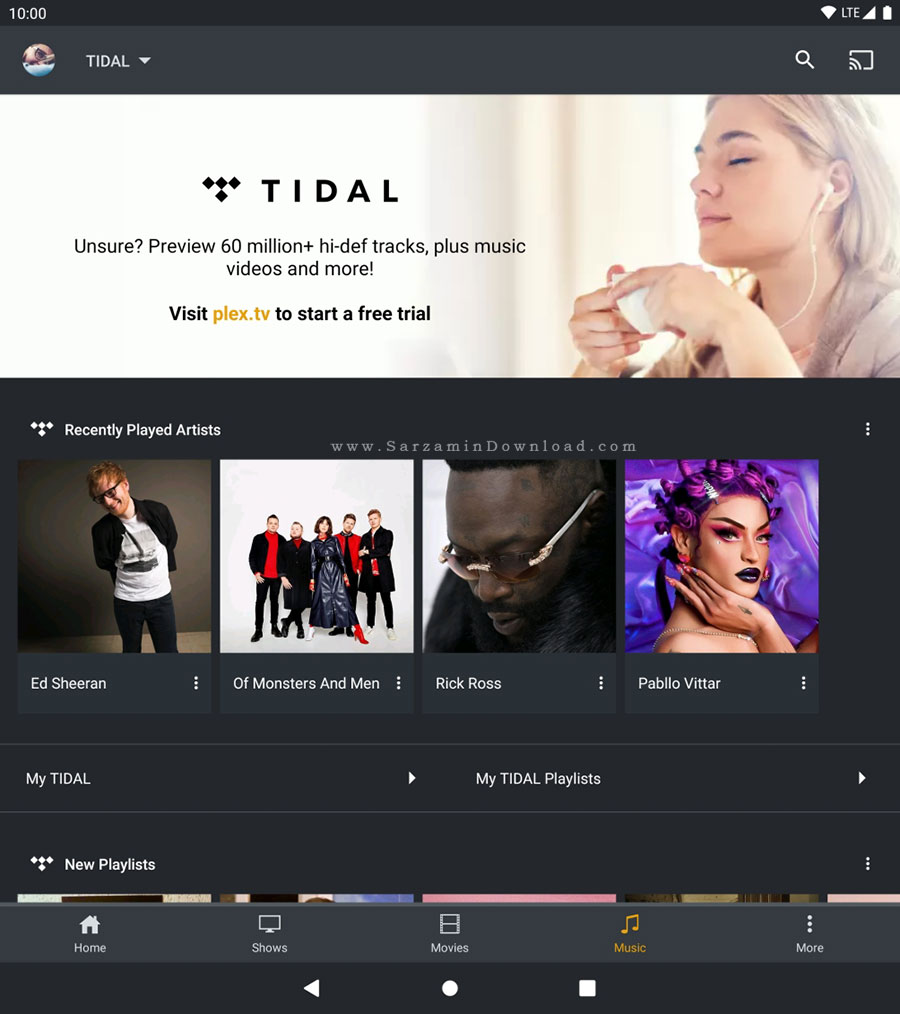
Plex میتواند مستقیما به سرویس های استریم موسیقی متصل شده و همچنین میتوانید فیلم های کمپانی های فیلم سازی نظیر “Warner Bros” را نیز در آن مشاهده کنید.
همچنین میتوانید از داخل Plex مستقیما در سرویس استریم موسیقی “Tidal” عضو شده و به بیش از 60 میلیون موسیقی به آسانی دسترسی پیدا کنید.
آیا Plex قانونی است؟
استفاده از Plex مانند رانندگی یک ماشین است! یعنی قانونی بودن و یا نبودن آن بستگی به استفاده شما از آن دارد! البته Plex دسترسی به فیلم هایی که میتوان آن ها را رایگان و غیر قانونی دانلود کرد را به شما نمیدهد و تنها راه استفاده غیر قاونی از آن این است که فیلم ها را دانلود کرده و درآن تماشا کنید!
موفق باشید.
![]() سایر مقالات مربوط به مالتی مدیا
سایر مقالات مربوط به مالتی مدیا
این مطلب مربوط به موضوع مالتی مدیا میباشد.
معرفی 9 مورد از بهترین برنامه ها برای تماشای آنلاین فیلم

زمانه، زمانه ی استریم کردن است! اکنون سرویس های استریم فیلم بسیار کاربردی به وجود آمده اند که بعضی از آنها محبوبیت بسیار بالایی دارند و البته رایگان نیز نیستند! اما در این بین سرویس هایی نیز هستند که در آنها میتوانید به صورت رایگان هر فیلمی که میخواهید تماشا کرده و دانلود کنید. رایگان و قانونی! در ادامه به معرفی 9 مورد از بهترین برنامه ها در این زمینه میپردازیم. با ما همراه باشید.
1. Tubi TV
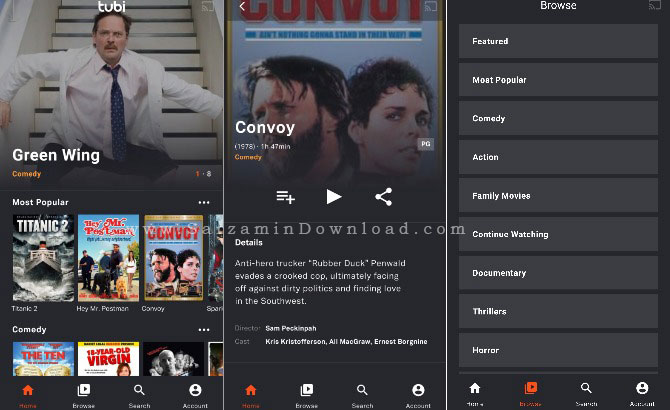
Tubi یک کاتالوگ از فیلم های رایگان است که بر اساس ژانر از هم تفکیک شده اند. همچنین دارای بخش های فیلم های پیشنهادی و فیلم های محبوب نیز میباشد. فیلم های در این برنامه دارای کیفیت بالایی بوده و زوان پخش میشوند.
همچنین تمامی فیلم ها زیرنویس نیز دارند. این برنامه در اکثر دستگاه ها مانند دستگاه های اندروید، آی او اس، کامپیوتر با مرورگر اینترنت، پلی استیشن 4 و اکس باکس وان در دسترس است.
2. Popcornflix
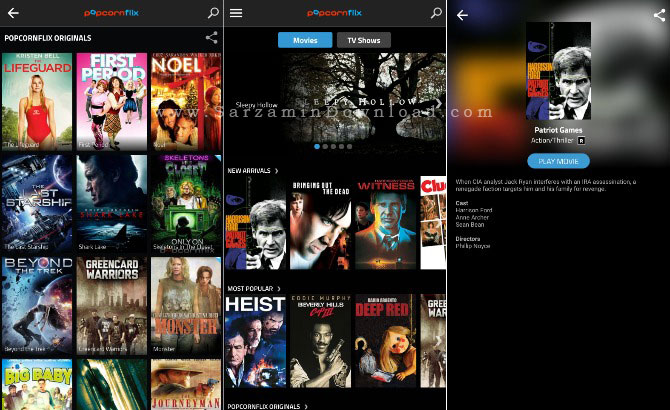
یک برنامه رایگان دیگر برای برای استریم فیلم که دارای یک دیتابیس بزرگ از فیلم های متنوع است. فیلم های این برنامه در ژانر های مختلف از هم تفکیک شده اند. همچنین دارای محتوای انحصاری نیز میباشد که به نام “Popcornflix Original” شناخته میشوند. در این سرویس نه تنها فیلم، بلکه سریال نیز میتوانید استریم کنید و همچنین به آن از طریق گوشی های اندرویدی و آی او اس، و کنسول های اکس باکس وان و پلی استیشن 4 نیز دسترسی داشته باشید.
3. Yidio

یک مرجع عالی برای مشاهده کردن فیلم های مورد علاقه تان. این برنامه در حقیقت یک سرویس استریم فیلم نبوده و تنها دارای یک کاتالوگ بزرگ است که در آن فیلم های فراوانی وجود دارند و میتوانید دریابید که هر فیلم در چه سرویس استریمی قابل مشاهده است. کاتالوگ فیلم های این برنامه بسیار عظیم است. همچنین سرویس هایی که در این برنامه به شما معرفی میشوند نیمی رایگان و نیمی دیگر غیر رایگان هستند. این برنامه برای اندروید و آی او اس در دسترس است.
4. Sony Crackle

همانطور که میدانید، “Sony Pictures” نام بزرگی در صنعت سینما است و زمانی که حرف از استریم رایگان فیلم میشود، امکان ندارد نامی از “Sony Crackle” به میان نیاید. این سرویس با داشتن تعداد بسیار زیادی فیلم های کلاسیک و هم فیلم های جدید، یکی از بهترین کلکسیون های فیلم را در بین نرم افزار های از این دسته دارد.
پلیر فیلم این برنامه بسیار روان بوده و کار با آن آسان است. به منظور مشاهده رایگان فیلم در این سرویس، باید تعدادی تبلیغ مشاهده کنید، البته این تبلیغات چندان مزاحم نیستند. شما میتوانید از Sony Crackle در اندروید، آی او اس، اکس باکس وان، پلی استیشن 4 و ویندوز استفاده کنید.
5. SnagFilms

یک برنامه استریم فیلم رایگان با تعداد زیادی فیلم و مستند مستقل. این برنامه دارای یک کاتالوگ عظیم از فیلم های مستقل با امتیازات بالا از سوی منتقدان است. اکثر فیلم های این سرویس دارای کیفیت بالایی هستند. این برنامه نیز دارای تبلیغات بوده که البته تبلیغات در آن چندان مزاحم نیستند. میتوانید در دستگاه های اندروید، آی او اس، اکس باکس وان و پلی استیشن 4 به این سرویس دسترسی داشته باشید.
6. Pluto TV

Pluto TV پر قابلیت ترین برنامه ی این لیست است که با وجود قابلیت های فراوانی که دارد رابط کاربری بسیار ساده ای دارد. به محض این که این نرم افزار را باز کنید با بخش کانال های تلویزیون مواجه میشوید و فیلم ها و سریال ها نیز در تب دیگر در نرم افزار هستند.
این نرم افزار دارای تعداد زیادی کانال است که از طریق آنها میتوانید به تماشای فیلم، برنامه های زنده، سریال و... بپردازید. پخش کننده نرم افزار نیز بسیار ساده است و همچنین زیرنویس نیز برای اکثر فیلم ها موجود است. شما میتوانید در دستگاه های اندروید، آی او اس، ویندوز و پلی استیشن 4 به این سرویس دسترسی داشته باشید.
7. Vudu

اپلیکیشنی با یک کلکسیون بزرگ از فیلم های رایگان که با مشاهده تبلیغات میتوانید آن ها را تماشا کنید. این نرم افزار یکی از بزرگترین کاتالوگ ها را بین تمامی نرم افزار های از این دسته دارد که البته فیلم های جدید نیز به صورت مرتب افزوده مبشوند. میتوانید فیلم های مورد علاقه تان را با کیفیت مورد نظر در این سرویس تماشا کنید. شما میتوانید در دستگاه های اندروید، آی او اس، پلی استیشن 3، پلی استیشن 4 و اکس باکس وان به این سرویس دسترسی داشته باشید.
8. Viewster

در اولین نگاه، رقیبی برای یوتوب به نظر میرسد، اما میتوانید از آن به عنوان یک سرویس رایگان برای تماشای فیلم استفاده کنید. یافت فیلم های رایگان در این اپلیکیشن بسیار ساده بوده و همچنین زیرنویس نیز برای فیلم ها موجود است، میتوانید قبل از مشاهده هر فیلم کیفیت مورد نظرتان را نیز تعیین کنید.
در این سرویس میتوانید برای هر فیلم رایگان یک نظر و یا بازخورد بفرستید. همچنین با ساخت یک اکانت در آن، به قابلیت های زیادی دسترسی پیدا خواهید کرد. به منظور دسترسی به این سرویس نیاز به یک دستگاه اندرویدی و یا آی او اسی دارید.
9. BIGSTAR Movies
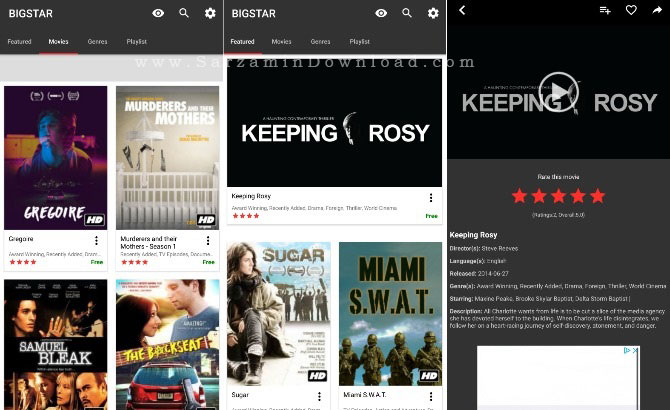
BIGSTAR Movies یک سرویس تماشای فیلم به صورت رایگان است تمرکز آن بر روی فیلم های با امتیاز بالا از سوی منتقدان است. این اپلیکیشن دارای یک رابط کاربری ساده بوده و همچنین حالت “Dark” نیز در آن تعبیه شده تا کار با آن در شب راحت باشد و چشم ها را اذیت نکند.
فیلم ها در ژانر های مختلف تفکیک شده اند، همچنین میتوانید یک لیست از فیلم هایی که میخواهید تماشا کنید نیز بسازید. تنها نقطه ضعف این اپلیکیشن تبلیغات آن است که گاهی اوقات آزار دهنده هستند.
بعضی از سرویس های فیلم های رایگان تنها مختص بعضی از کشور ها هستند!
همانطور که میدانید زمانی که سخن از فیلم میشود، نام قوانین کپی رایت به میان میاید، این بدان معناست که یک سری از فیلم ها تنها در بعضی از کشور ها قابل مشاهده هستند و در همه کشور ها نمیتوان آن ها را به صورت رایگان تماشا کرد. شما در مواجهه با چنین مشکلی، میتوانید از یک سرویس “VPN” استفاده کنید تا بتوانید فیلم مورد نظر را تماشا کنید! بدین منظور از مقالات زیر کمک بگیرید:
5 علامت که نشانه امن بودن یک سرویس VPN هستند
موفق باشید.
![]() سایر مقالات مربوط به مالتی مدیا
سایر مقالات مربوط به مالتی مدیا
این مطلب مربوط به موضوع مالتی مدیا میباشد.

در این مقاله نحوه اعمال تغییرات در بخش زیرنویس پلیر VLC را به شما آموزش میدهیم. با ما همراه باشید.
![]()
این مطلب مربوط به موضوع مالتی مدیا میباشد.
تازه ترین مقالات
- نحوه افزایش حجم فضای آیکلود
- راهنمای خرید بلیط هواپیما تهران مشهد از قاصدک 24
- چگونه می توانیم از بروز عفونت چشم پیشگیری کنیم؟
- استفاده از ChatGPT به زبان فارسی ممکن شد
- 10 اپلیکیشن زبان انگلیسی برای تقویت لیسنینگ
- محبوب ترین بازی ها برای گوشی های اندروید سامسونگ و شیائومی کدام است؟
- اصلاح سریع و دقیق موی سر و ریش با ماشین اصلاح و ریش تراش Bomidi L1
- قیمت سوئیت اسکای هتل اسپیناس پالاس
- آیا موقعیت مکانی سرور اختصاصی مهم است؟ انتخاب آگاهانه سرو اختصاصی ایران و خارج
- چرا مجبور به خرید مجدد باتری لپ تاپ می شویم؟
 دانلود منیجر
دانلود منیجر  مرورگر اینترنت
مرورگر اینترنت ویندوز
ویندوز فشرده سازی
فشرده سازی پخش آهنگ
پخش آهنگ پخش فیلم
پخش فیلم آنتی ویروس
آنتی ویروس آفیس
آفیس ابزار CD و DVD
ابزار CD و DVD تلگرام ویندوز
تلگرام ویندوز فلش پلیر
فلش پلیر جاوا
جاوا دات نت فریم ورک
دات نت فریم ورک تقویم
تقویم نرم افزار اندروید
نرم افزار اندروید نرم افزار آیفون، iOS
نرم افزار آیفون، iOS